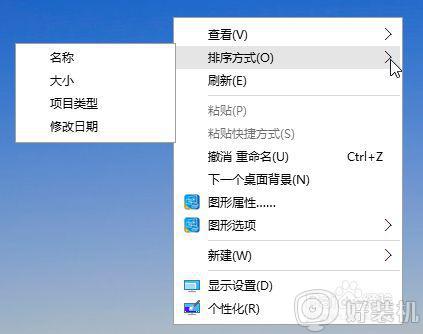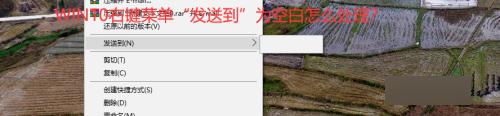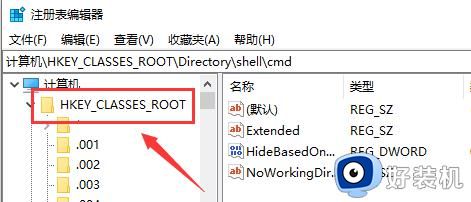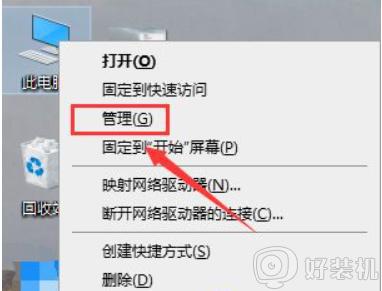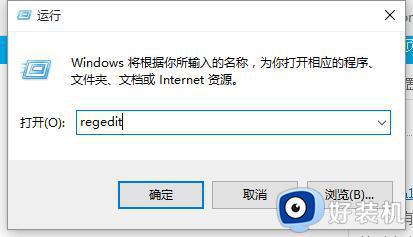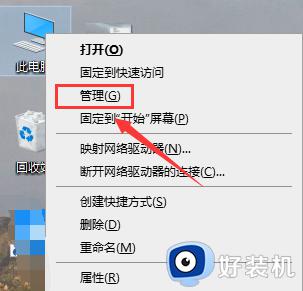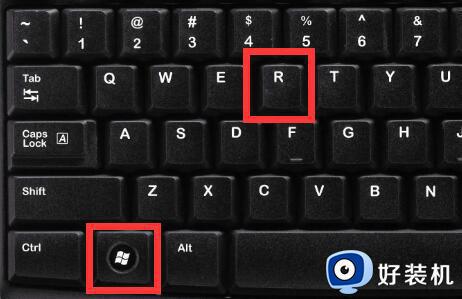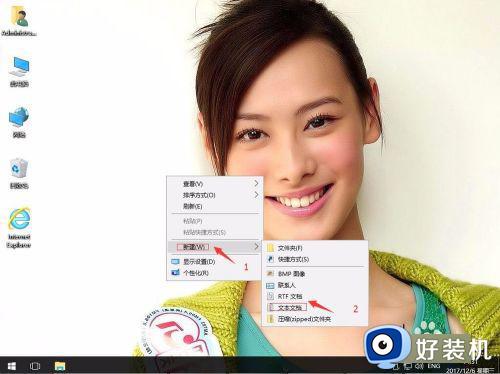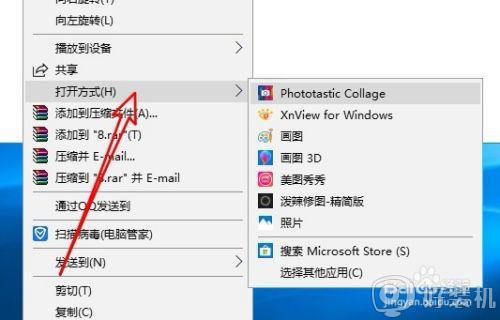win10右键菜单没有打开方式选项怎么回事 win10右键菜单没有打开方式选项恢复方法
win10系统右键菜单打开方式里面有很多设置选项,能够帮助我们快速启用程序。通常用鼠标右键点击电脑会有一个打开方式选项,可以设置文件的打开方式,但碰到win10右键菜单没有打开方式选项怎么办?下面教程和大家分享一招恢复方法。
推荐:深度win10纯净版
1、打开注册表编辑器:首先,win键和r键 一起按进入运行界面,在里面输入regedit,再摁回车或点那个确定进入注册表编辑器。
2、找到shell文件夹:计算机HKEY_CLASSES_ROOT*:在左边目录中找到HKEY_CLASSES_ROOT目录下的“”文件夹,如果里面没有shell文件。右键“”文件,新建项,然后输入名字叫shell,有的话,那么下一步(有的人这里真的没有shell文件)。
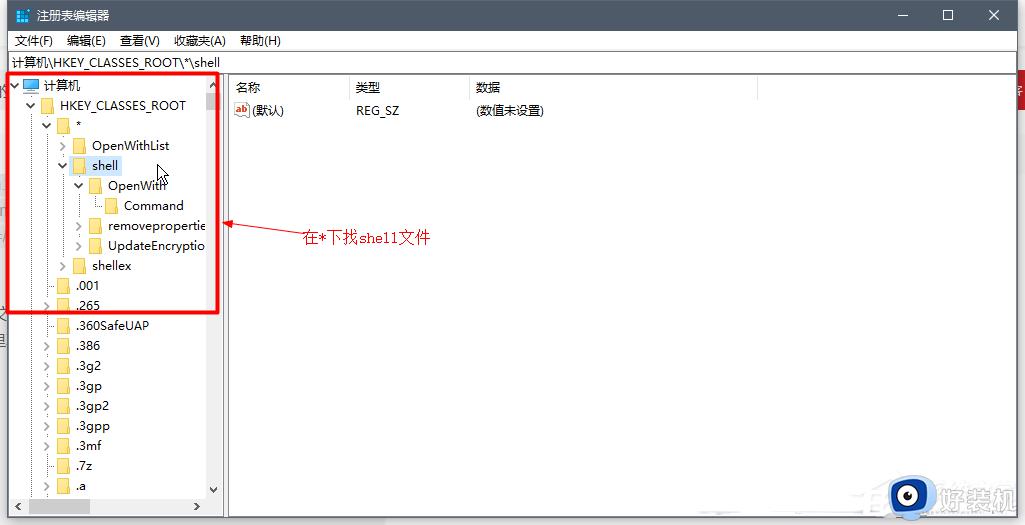
三、创建右键菜单项:之后,点一下shell文件名,右键,新建项,输入名字叫openwith。然后,在右边那一栏里双击默认那两个字,在出来的文本框里输入“打开方式”。
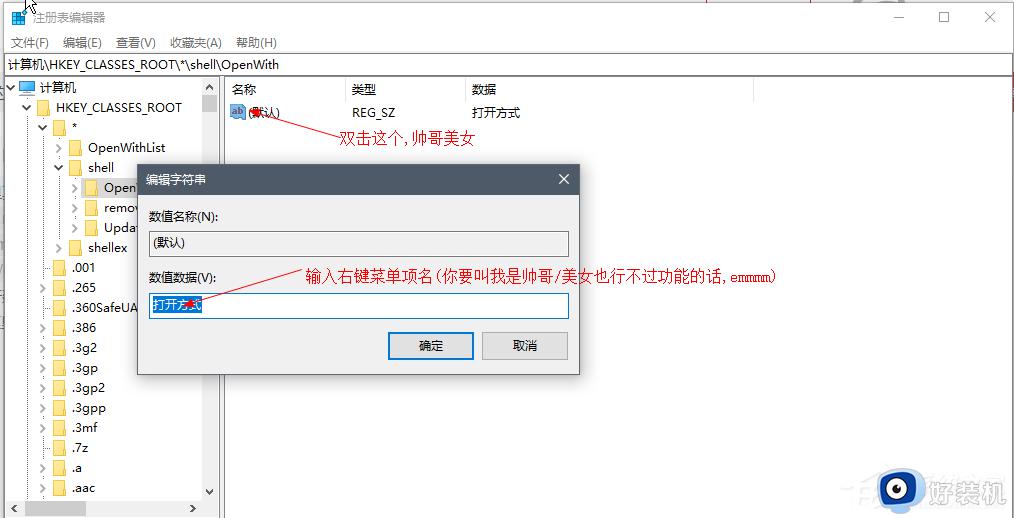
四、实现选择打开方式的功能(不做这一步的话,就是说你右键一个文件会有打开方式这一选项,但是只能看或点击,卵用没有): 第一步,右键那个openwith文件夹,鼠标放到新建上,向右点击:项,在出来的界面输入名字叫做commend。第二步:在右边那一栏里有个默认,双击它(虽然他没名字,但是我们还是要打扰一下它),在数值数据那里输入(复制双引号里面的也行):1.“C:Windows undll32.exe Shell32.dll,OpenAs_RunDLL %1” 或者 “C:Windows undll32.exe Shell32.dll,OpenAs_RunDLL %1” (这是正常人的位置)不好使的话输入下面的2.“C:WindowsSystem32 undll32.exe Shell32.dll,OpenAs_RunDLL %1” 或者“C:WindowsSystem32 undll32.exe Shell32.dll,OpenAs_RunDLL %1”还是不好使的话,就只能看第五步了。
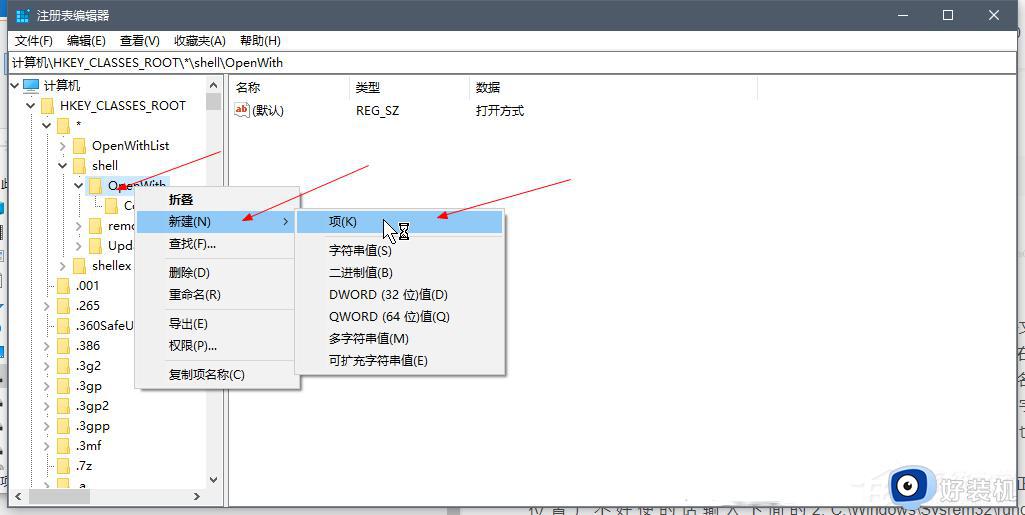
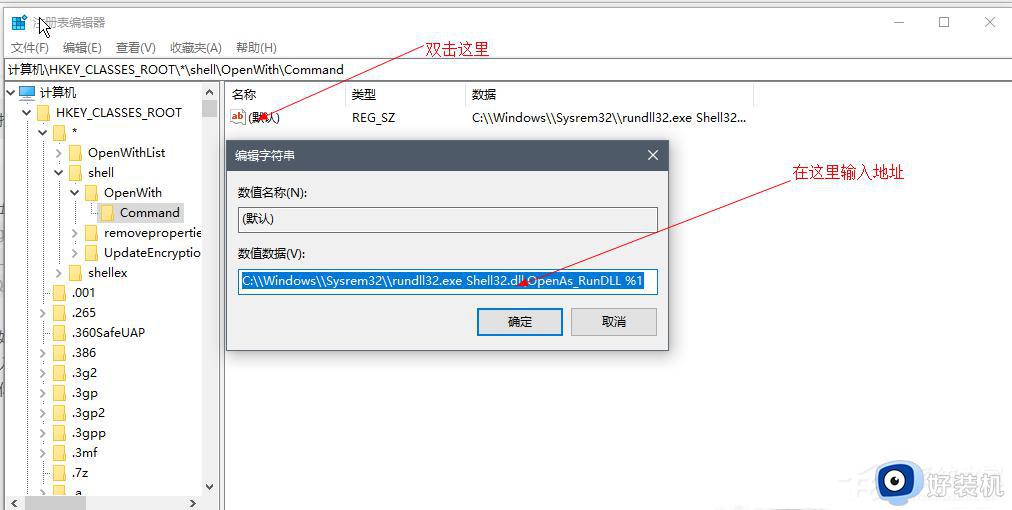
五、如果第四步结束您还是不好使, 那么。你只能使用以下方法了:进入c盘(系统盘),再在右上角的搜索栏输入rundll32,找到了把命令的文件地址更改为刚刚查到到的任意一个rundll文件的地址(下面第二个图)然后保存,出去检查,打开方式看看有没有。
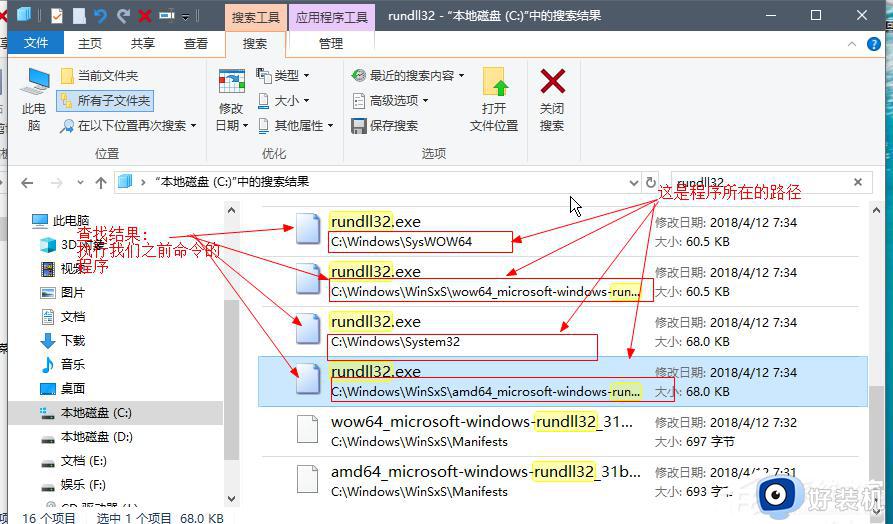
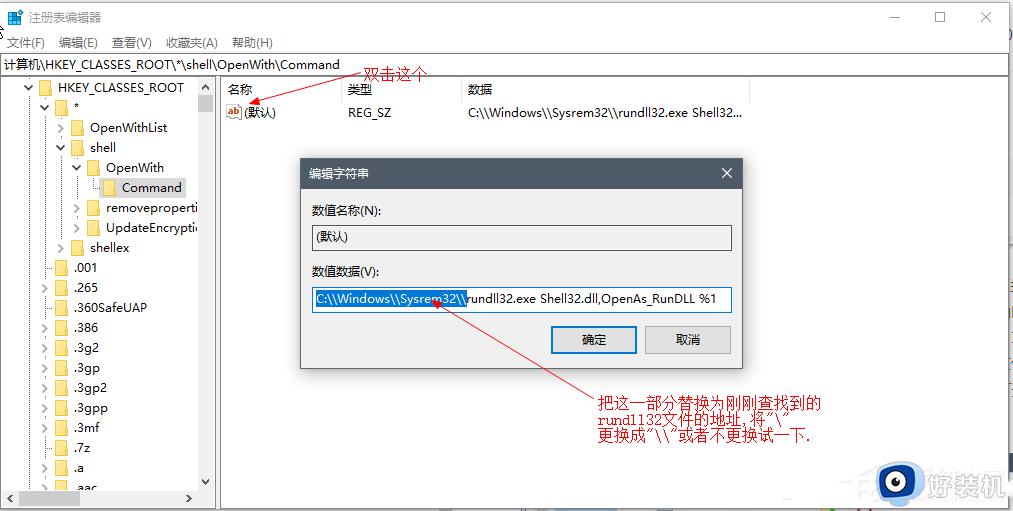
关于win10右键菜单没有打开方式选项恢复方法分享到这里,回到桌面点击右键就看到打开方式选项,希望能帮助到大家。